win11开机慢怎么办 win11开机速度慢的解决办法
更新时间:2021-11-12 15:40:54作者:xinxin
许多用户在升级完win11系统之后,由于电脑配置的原因,往往会出现系统运行卡顿等问题,不过最近有用户新win11系统用户在安装完之后,开机时却发现速度非常的慢,但是电脑配置却是完全符合的,对此win11开机慢怎么办呢?今天小编就来教大家win11开机速度慢的解决办法。
具体方法:
1、首先右击“任务栏”的“开始”,在弹出的菜单点击“设置”,打开win11“设置”。
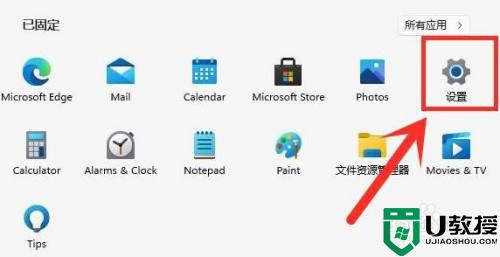
2、进入设置界面后,点击“启动”选项。
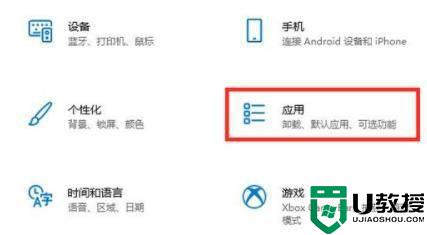
3、在启动应用列表中找到无用的服务进行关闭,再关闭右侧的开关即可。
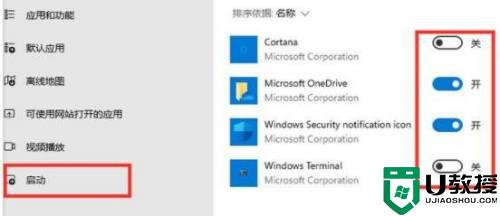
4、最后就可以再次重启电脑看看启动的速度变快了。
上述就是小编教大家的win11开机速度慢的解决办法了,有遇到这种情况的用户可以按照小编的方法来进行解决,希望能够帮助到大家。
win11开机慢怎么办 win11开机速度慢的解决办法相关教程
- win11开机速度慢怎么办 win11开机速度很慢的解决办法
- win11开机慢怎么解决 win11开机关机慢怎么办
- win11运行速度慢怎么办 win11电脑运行速度慢的解决方法
- win11开机速度慢是什么原因 win11系统开机速度太慢如何提高
- win11硬盘读写慢解决方法 win11硬盘读写速度很慢怎么办
- win11下载速度太慢怎么办 win11系统下载速度特别慢如何处理
- win11网速慢怎么办 win11上网速度很慢如何处理
- win11iso下载速度慢怎么办 win11官方iso镜像下载慢解决方法
- win11关机速度慢怎么处理 win11关机时间长如何解决
- win11网速变慢怎么办 更新win11网速变慢如何解决
- Windows 11系统还原点怎么创建
- win11系统提示管理员已阻止你运行此应用怎么解决关闭
- win11internet选项在哪里打开
- win11右下角网络不弹出面板
- win11快捷方式箭头怎么去除
- win11iso文件下好了怎么用
热门推荐
win11系统教程推荐
- 1 windows11 中文怎么设置 win11语言设置中文的方法
- 2 怎么删除win11系统的所有无用文件 Win11删除多余系统文件的方法
- 3 windows11 任务栏设置全透明方法 win11任务栏全透明如何设置
- 4 Win11系统搜索不到蓝牙耳机设备怎么回事 window11搜索不到蓝牙耳机如何解决
- 5 win11如何解决任务管理器打不开 win11任务管理器打不开解决教程
- 6 win11序列号激活码2022年最新永久 免费没过期的win11激活码大全
- 7 win11eng键盘不好用怎么删除 详解删除win11eng键盘的方法
- 8 Win11时间图标不见的两种恢复方法
- 9 win11安装不上Autocad软件怎么回事 win11安装不上Autocad软件的处理方法
- 10 万能的Win11专业版激活码大全 Win11专业版激活密钥神key

